O que é orquestração?
A orquestração é uma forma de criar um ambiente através de scripts, cuja base é o Red Hat Heat. Com ele é possível configurar diversos tipos de serviços, como redes, máquinas virtuais, storage, entre outros.
Neste tutorial vamos montar um web chat como exemplo, além de conhecer os caminhos de consulta e aplicação do código. Vamos lá?
Como funciona um script Heat?
O Heat é um código no formato .yaml, o qual pode ser editado no Notepad++.
Ele trabalha com uma estrutura única, que dividimos em Propriedades (como Nova, Neutron, Cinder entre outros) para, então, indicarmos o caminho de cada serviço desejado (como criar VMs, atribuir um IP público, definir grupo de segurança) e aplicarmos seus parâmetros.

Para executar este passo a passo, disponibilizamos um script .yaml que você poderá baixar aqui:
Baixe o script de orquestração (Heat) .YAML
Veja como fazer isso na prática!
1. Configurar os parâmetros padrão
Antes de qualquer coisa, o primeiro passo é configurar os parâmetros padrão. Isso inclui parâmetros, como:
- Imagem
- Rede Pública do seu console
- Flavor padrão
- Chave de segurança
Com isso definido no script, poderemos aplicar as propriedades.
2. Aplicar as propriedade de configuração
Seguindo um caminho lógico de infraestrutura, a primeira propriedade que deve ser configurada é a da Rede (Neutron). Depois, precisamos configurar as Máquinas Virtuais (Nova).
Outras propriedades podem ser aplicadas posteriormente, por exemplo, para criar novos Storages (Cinder). No nosso caso, nós também vamos aplicar a propriedade do Load Balancer (Octavia).
Exemplo de código para configurar os parâmetros padrão
Para ilustrar, usaremos trechos do código como exemplo. A seguir você verá o começo dele, onde definimos os parâmetros padrão:
heat_template_version: 2017-09-01
description: Infra LBaaS
parameters:
public_net:
label: Public network address
default: “ID da sua Rede pública IPV4”
description: Public Network ID
type: string
dmz_network_net:
label: DMZ network address
default: “rede interna das suas máquinas, pode ser a 192.168.0.0/24”
description: Private network address (e.g. 192.168.0.0/24)
type: string
db_network_net:
label: Database network address
default: “outra rede interna das suas máquinas, deve ser diferente da anterior,
192.168.1.0/24, por exemplo”
description: Private network address (e.g. 192.168.0.0/24)
type: string
flavor:
default: “Flavor que você irá utilizar”
description: Flavor of the servers
type: string
constraints:
- custom_constraint: nova.flavor
image:
default: “ID da imagem que você irá utilizar”
description: Image to use to boot the servers
type: string
constraints:
- custom_constraint: glance.image
web_keypair:
default: “Nome da sua chave de segurança”
description: Please create the keypair before launching this stack
type: string
constraints:
- custom_constraint: nova.keypair
db_keypair:
default: “Nome da sua chave de segurança, indicado usar uma diferente”
description: Please create the keypair before launching this stack
type: string
constraints:
- custom_constraint: nova.keypair
lb_port:
label: Load balancer Port
default: “Porta padrão do load Balancer, no nosso caso a 80”
description: Port used by the load balancer
type: number
app_port:
label: Application Port
default: “Porta padrão das máquinas, deve ser a mesma que a do load Balancer, no nosso caso a 80”
description: Port used by the servers
type: number
resources:
Agora, vamos entender as etapas contidas neste trecho.
- Primeiro foi definido o modelo de Heat usado da seguinte forma (esse quesito é obrigatório):
heat_template_version: 2017-09-01
- Existem diversos modelos que podem ser vistos no próprio console, na aba Orquestração > Versões de Modelos, mas nós usamos a versão de template de 2017.
- A seguir aplicamos os parâmetros padrão, para isso escrevemos “parameters:”, sendo que, dentro dele vão ficar os parâmetros, da seguinte forma:
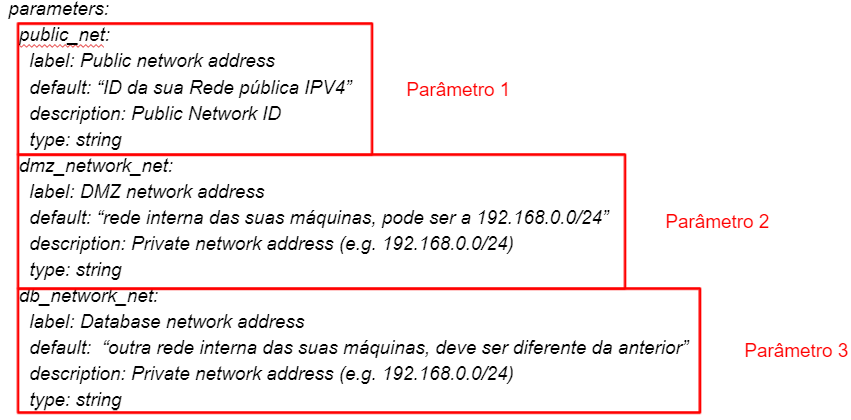
- No parâmetro 1 nós definimos a Rede pública que será utilizada.
- No parâmetro 2 definimos a rede interna das máquinas web.
- No parâmetro 3 definimos a rede interna das máquinas DataBase do nosso exemplo (no seu código você pode definir quantas redes quiser, com o nome que quiser).
Observação: no código foram definidos diversos outros parâmetros que funcionam na mesma estrutura.
- Por fim abrimos um parâmetro“resources:” e, dentro dele, colocaremos todas as nossas propriedades.
Exemplo de código para configurar as propriedades de configuração
Vamos pegar um trecho da propriedade do Nova como exemplo, que é feita da seguinte forma:
#-----------------------#
# Nova properties #
#-----------------------#
db_srv_1:
type: OS::Nova::Server
depends_on: db_subnet
properties:
name: db-srv-1
image: { get_param: image }
flavor: { get_param: flavor }
key_name: { get_param: db_keypair }
security_groups: [ { get_resource: db_security_group } ]
networks: [{ network: { get_resource: db_network }} ]
user_data_format: RAW
user_data:
str_replace:
template: |
#! /bin/sh -v
sudo -i
apt update
params:
$shared_ip: { get_param: flavor }
web_srv_1:
type: OS::Nova::Server
depends_on: dmz_subnet
properties:
name: web-srv-1
image: { get_param: image }
flavor: { get_param: flavor }
key_name: { get_param: web_keypair }
security_groups: [ { get_resource: dmz_security_group } ]
networks: [{ network: { get_resource: dmz_network }} ]
user_data_format: RAW
user_data:
str_replace:
template: |
#! /bin/sh -v
sudo -i
apt update
sudo add-apt-repository ppa:ondrej/php
apt install -y apache2 git php php7.2-mcrypt php-mysql libapache2-mod-php
rm -rf /var/www/html
git clone https://github.com/binariocloud/chat.git -l /var/www
touch /var/www/html/assets/chat.txt
chmod 666 /var/www/html/assets/chat.txt
echo { get_attr: [ web_srv_1, first_address ]} web-srv-1 >> /etc/hosts
params:
$shared_ip: { get_param: flavor }
No trecho da propriedade do Nova acima há dois caminhos aplicados com os seus respectivos parâmetros. Vamos entender melhor a estrutura de um desses caminhos, a seguir:
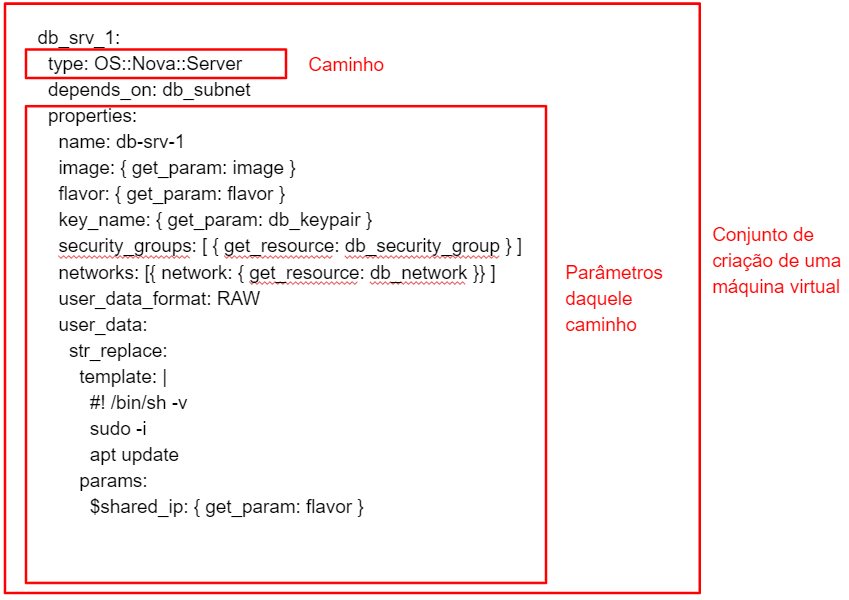
Como podemos ver na estrutura acima, neste conjunto criamos uma máquina virtual, no caso a db-srv-1.
- A primeira etapa é colocarmos o caminho dentro da variável — normalmente o caminho é definido por OS::“a sua propriedade”::“o serviço desejado”.
Existem diversos caminhos que podem ser vistos no console. Porém, no nosso caso, o caminho usado é o OS::Nova::Server.
- Por fim, agregamos a máquina à subnet desejada e aplicamos os parâmetros necessários.
Toda vez que usamos a função get_ estamos usando algum dos parâmetros padrão, por exemplo, no “key_name” nós buscamos o parâmetro da chave de segurança que definimos nos parâmetros padrão.
O heat possui uma estrutura bem modular e esse é o princípio básico de funcionamento dele.
Baixe agora o código completo de exemplo para a cloud 2.0!
Baixe o script de orquestração (Heat) .YAML
3. Como aplicar a orquestração no console
Com o código exemplo em mãos no formato .yaml, vamos aplicá-lo no console BCOS. Para isso, siga os seguintes passos:
I. No console, vá em Orquestração > Pilhas.
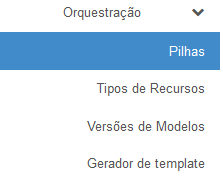
II. Selecione a opção Disparar Pilha.

III. Ao abrir o menu interativo, você poderá escolher entre duas opções em Origem do modelo:
A – importar para o console o arquivo .yaml na opção Arquivo;
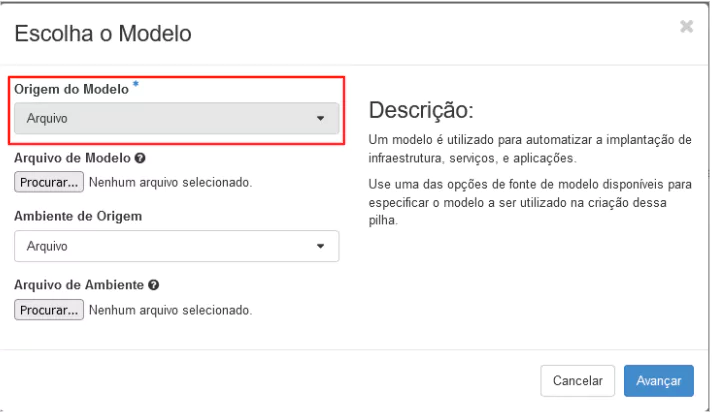
OU
B – colar o conteúdo do seu script dentro da caixa de texto em Dados do Modelo,na opção Entrada Direta.
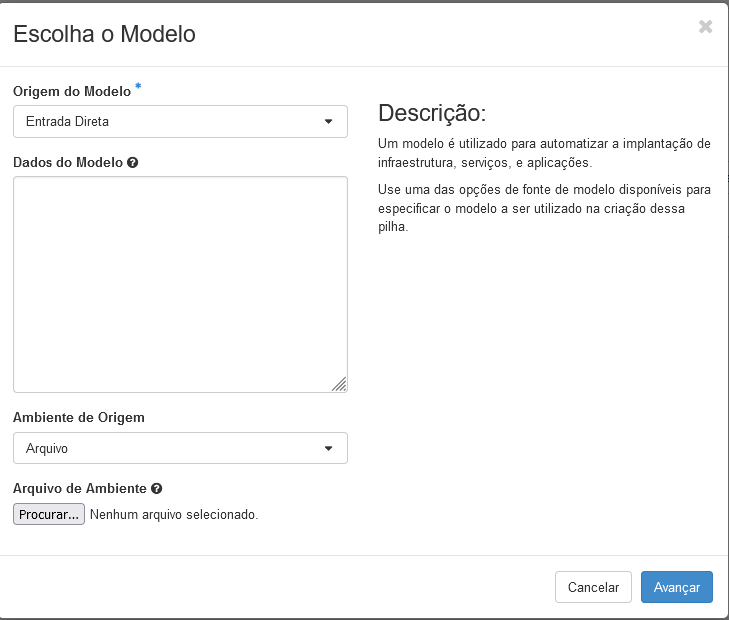
IV. Avançando no menu interativo, é necessário checar e preencher corretamente todos os dados do seu login, como mostra a imagem a seguir:
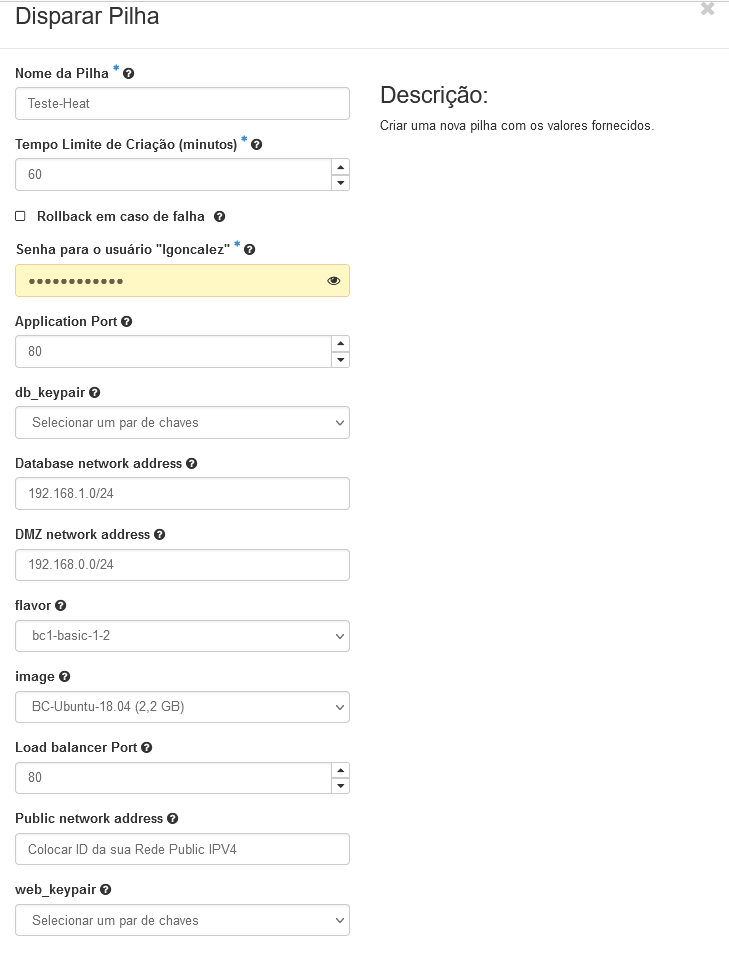
V. Feito isso, é só ativar e esperar a pilha ser finalizada.

VI. Pronto, coloque o IP público que o Heat alocou na chamada do seu navegador e você terá acesso a um web chat teste da Binario Cloud.
Observação: para verificar o IP público, vá em Rede > IPs Flutuantes.
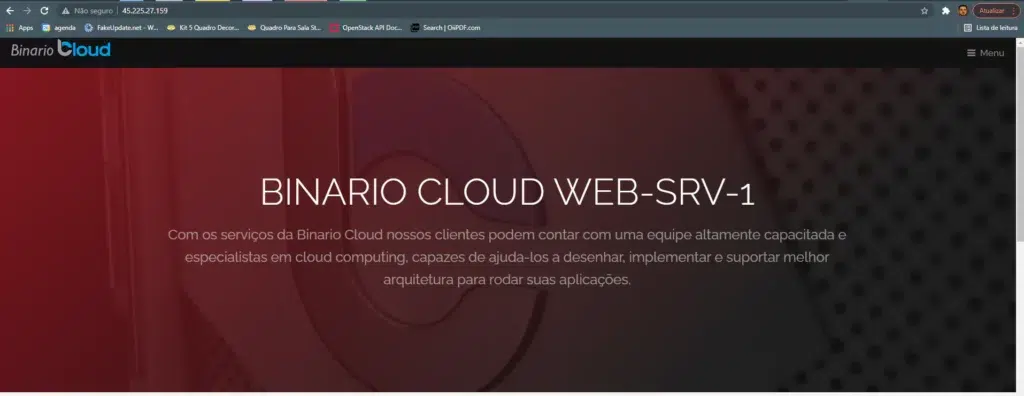
4. Onde consultar os caminhos e parâmetros
Caso queira diversificar e criar novas pilhas, você pode verificar todos os caminhos e os parâmetros de cada caminho no próprio console.
Para isso, vá em Orquestração > Tipos de Recursos. Lá você encontrará tudo que precisa para desenvolver um script Heat.
Para mais informações, acesse: https://docs.openstack.org/heat/latest/
